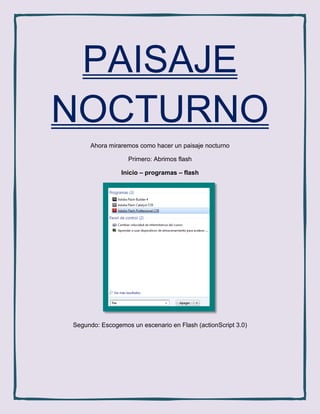
Paisaje nocturno
- 1. PAISAJE NOCTURNO Ahora miraremos como hacer un paisaje nocturno Primero: Abrimos flash Inicio – programas – flash Segundo: Escogemos un escenario en Flash (actionScript 3.0)
- 2. CIELO Tercero: Con la herramienta Rectángulo vamos hacer un no de color azul cielo pero en la noche Escoja el color en la paleta de colores
- 3. SUELO Cuarto: hacemos otro rectángulo para el suelo pero de color verde Quinto: Con la herramienta selección ubicamos el puntero en el filo del rectángulo verde en la parte de arriba y sostenemos hasta que se forme un arco
- 4. LUNA Sexto: Con la herramienta Ovalo vamos hacer la luna primero hacemos un circulo con shif sostenido por fiera, con un alfa de 100% y de clic en dibujo objeto
- 5. Séptimo: Seleccionamos solo la luna con la herramienta selección Octavo: Vamos a Edición Copiar y Edición Pegar en el centro
- 6. Noveno: Arrastra el círculo y lo ubico de tal manera que este de la forma de luna al anterior circulo Decimo: En ese mismo sitio, Deseleccionamos y seleccionamos la otra parte (parte blanca)
- 7. Once: Por último ubicamos nuestra luna en el paisaje y borramos el círculo blanco con suprimir Doce: Ahora deseleccionamos todo dando doble clic por fuera
- 8. ESTRELLAS Trece: Para hacer las Estrellas con la herramienta PolyStar Catorce: De clic y en Opciones seleccione Estrella y el número de puntas que desee Quince: Realice la estrella
- 9. Dieciséis: En el menú de clic en Edición Copiar Edición Pegar al centro o CRL C + CRL V para que tenga varias estrellas Diecisiete: Para las estrellas más le lejanas de vamos a bajar el alfa para esto vamos a color y bajamos el alfa hasta donde desee
- 10. Y las vamos ubicando de forma en que el paisaje que bien NUBES Dieciocho: Con la herramienta ovalo vamos hacer las nube pero en la parte de afuera con un alfa muy bajo
- 11. Recuerde hacerlo por fuera Diecinueve: Con la herramienta selección doble clic en la figura y con CRL +C CRL +V vamos formando nuestra nube
- 12. Veinte: Cuando ya haya acabado seleccione todo y de clic por fuera
- 13. Veintiuno: Ubique su nube y copéela para que tenga más nubes y con AL puede dar un efecto a tu nube, puede hacerlo con Ctrl C + Ctrl V MONTAÑAS Veintidos: Ahora aremos algumas montañas con la herramienta ovalo haga uno de forma alargada pero acuerdese que es este el Alfa ya tiene que estar en 100% cambiele de color
- 14. Veintitres: Con la herramienta se Selección nos vamos a hasta el filo y tratamos de darle forma de una montaña Veinticuatro: Con Ctrl + tecla atrás vamos a enviar la montaña para atrás Copeamos y pegamos
- 15. Veinticinco: Le cambimos de color a otro mas oscuro y la acomodamos, por ultumo lo enviamos hacia atrás y la copeamos nuevamente Copeamos esta montaña nuevamente Ctrl C + Ctrl V
- 16. Veintiseis: A esta nueva montaña le cambiamos el color por otro mas oscuro repetimos lo anteriolr y lo enviamos hacia atrás de todo
- 17. ARBOLES Veintisiete: Para hacer los arboles hacemos un circulo identicos de color verde y con un alfa de 100% y un rectangulo de color café, con alfa 100% pero en los lados mas largos le aremos una inclinacion
- 18. Veintiocho: ahoar lo enviamos hacia atrás
- 19. Veintinueve: Seleccionamos los dos con Sihf vamos hasta Mmodificar y le damos clic en Agrupar
- 20. Treinta: Con las posiciones podemoos hacerlo mas pequeño para que ce acomode a nuestro gusto